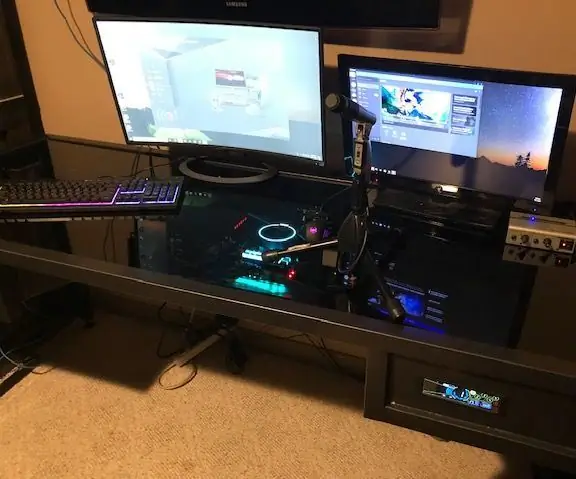
Spisu treści:
- Autor John Day [email protected].
- Public 2024-01-30 11:31.
- Ostatnio zmodyfikowany 2025-01-23 15:03.

Zawsze podobał mi się pomysł zbudowania komputera stacjonarnego, ale zawsze wydawało mi się to dość trudnym zadaniem. Cóż, po obejrzeniu kilku fajnych konstrukcji wybrałem jeden, aby modelować moją konstrukcję (https://www.pcworld.com/article/2047642/how-a-lege…
i zabrałem się do pracy.
Jeśli podoba Ci się ten build, koniecznie GŁOSUJ na mnie:) dzięki!!
Poza tym przepraszam, jeśli niektóre zdjęcia są śmiesznie obrócone, wyglądają dobrze na moim komputerze, a nawet w przeglądzie mojej wersji roboczej, ale kiedy przechodzę do podglądu, wyglądają dziwnie. Postaram się to rozwiązać.
Krok 1: Projekt



Ważną rzeczą tutaj jest po prostu określenie wymiarów i upewnienie się, że twoje części będą pasować.
Zacząłem od pobrania kilku modeli 3D komponentów z grabcad.com, a następnie zaprojektowania wokół tego wymiarów mojej obudowy. Mogłem znacznie zmniejszyć obudowę, ale naprawdę chciałem móc używać biurka do czegoś więcej niż tylko komputera. I wiedziałem, że potrzebuję szklanego blatu, ponieważ 1- chciałem zobaczyć słodką konstrukcję w środku, a 2- naprawdę lubię móc szybko wykonać matematykę lub narysować projekt za pomocą suchościeralnych markerów na blacie stołu.
Skończyło się na tym, że zrobiłem się dość gruby, aby pomieścić wysokość karty graficznej, ale w końcu użyłem rozszerzenia PCIE i byłbym w stanie być znacznie cieńszy, gdybym zdecydował się na to od samego początku. Również ze względu na grubość biurka skończyło się na umieszczeniu wycięcia pośrodku, aby twoje nogi mogły się wsunąć. kiedy to zrobiłem, trochę zrujnowałem moje plany wykorzystania dwóch bocznych sekcji do montażu w racku, do którego mógłbym zamontować sprzęt studyjny. (Zrobiłem korektę w ostatniej chwili, myśląc, że potrzebuję więcej miejsca na nogi, a to sprawiło, że boki są mniejsze niż 19 )
Na początku nie wiedziałem, jakiego rodzaju we/wy lub otworów montażowych potrzebowałem, i skończyło się na tym, że pomyślałem, że mam to wszystko, a potem pomalowałem. Okazuje się, że się myliłem. Mimo że jest to ogromny problem, zdecydowanie sugeruję zbudowanie całego zestawu, złożenie wszystkich komponentów i przetestowanie go, a następnie rozmontowanie i pomalowanie. W końcu warto malować tylko raz.
Krok 2: Metal Fab i przygotowanie farby

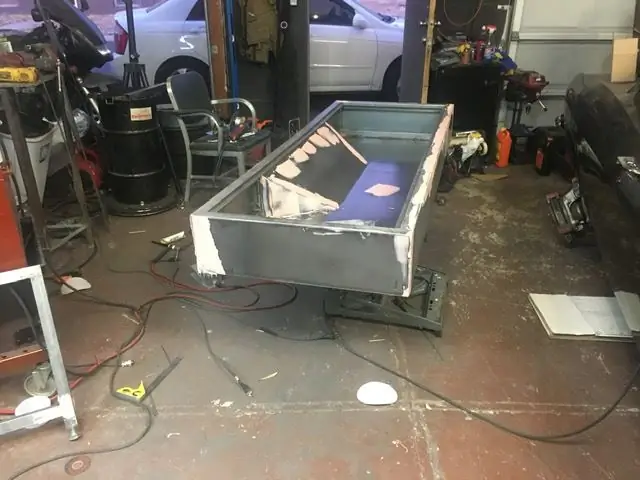


Istnieje wiele instrukcji dotyczących tego, jak wykonywać prace metalowe, a większość z nich jest lepsza niż to, co wiem, jak to zrobić, więc nie będę wdawać się w to zbyt szczegółowo. Głównie czerpałem z mojego doświadczenia w pracy nad karoserią na starych samochodach. Zbudowałem ramę i nogi, wyprostowałem metal tak, jak tylko mogłem, a potem zacząłem trochę wypełniać.
Użyłem podkładu samochodowego i farby, zrobiłem jednoetapową emalię akrylową. Świetnym miejscem na tanie farby samochodowe i materiały eksploatacyjne jest tcpglobal.com Używam ich linii sklepów restauracyjnych, dość taniej i doskonałej jakości za tę cenę. Wskazówka dla profesjonalistów, nie rób tego, co zrobiłem i nie cierpliwie maluj biurko w ciepłą noc z mnóstwem błędów, po prostu będziesz rozczarowany i skończysz przemalowywać, marnując swój drogi lakier samochodowy.
Piła otwornica 4,5 świetnie nadaje się do cięcia dla fanów obudów 120 mm. Próbowałem już wcześniej wyrzynarki, ale w przypadku stali 16 g trudno jest uzyskać czyste cięcie, dlatego byłem naprawdę zadowolony z tego, jak to wyglądało. To wszystko o prezentacji w końcu.
Nie zapomnij o wycięciach na zasilacz, I/0 na dole, użyłem panelu usb na dole do klawiatury i myszy, a następnie 1-calowego otworu i gumowej przelotki do przeprowadzenia kabli (sieć, port wyświetlacza, audio) Następnie z przodu zrobiłem wycięcie i punkty montażowe dla standardowej wnęki na napęd, a także dla dyskietki. Zamontowałem kontroler wentylatora z jednej strony i port USB/audio z drugiej strony.
Krok 3: Instalacja komponentów i wykonanie okablowania

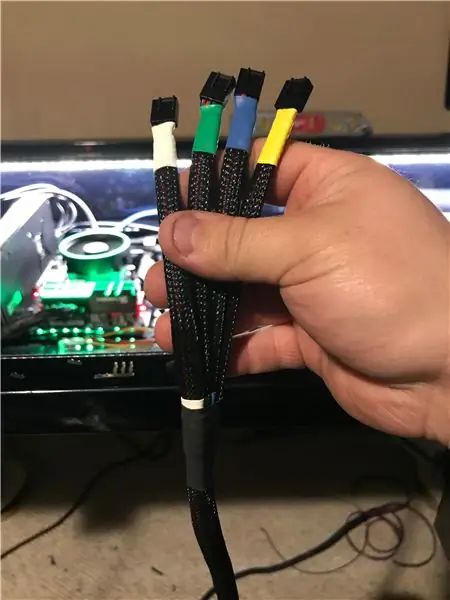
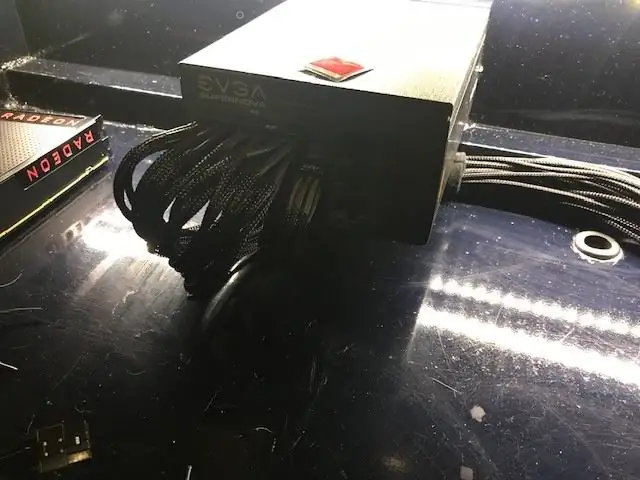

Teraz nadszedł czas, aby rozpocząć umieszczanie komponentów tam, gdzie chcesz, aby były. Oczywiście w komputerze stacjonarnym jest o wiele więcej nieruchomości niż w typowej obudowie komputerowej (chyba że wybierasz jedną z moich wymarzonych obudów, Thermaltake Tower 900), więc najprawdopodobniej będziesz musiał kupić rozszerzenia do wszystkiego.
Mimo że jestem młodszy, jestem starym facetem od audio. Uwielbiam sprzęt analogowy, analogowe okablowanie nad cyfrowymi wężami i zacznij ślinić się nad dobrym zarządzaniem kablami. Więc nie wiedząc, że ludzie faktycznie zrobili przedłużenia dla praktycznie każdego kabla w komputerze, wyjąłem lutownicę, kabel i trochę plastikowej osłony kabla i zabrałem się do tworzenia kabli o niestandardowej długości.
Mój kumpel powiedział mi, kiedy skończyłem, że większość tych kabli jest dostępna za 20-30 USD. Powiedział mi, że po tym, jak spędziłem wiele godzin na lutowaniu. Gdybym wiedział, że są dostępne, nigdy bym ich nie dotknął. Więc jeśli to czytasz…… Robią te naprawdę fajne rozszerzenia do kabli PC, są tanie i podobno działają dobrze.
www.amazon.com/uphere-Sleeved-Cable-Extens…
Bądź ostrożny wkładając szklankę, kazałem mi ciąć szkło, ale zbudowałem moją walizkę tylko trochę za ciasno, a ponieważ była hartowana, roztrzaskała się wszędzie. Na szczęście dobrze wyczyścił, nie ma uszkodzonych elementów, co dało mi możliwość przemalowania, ponieważ nie byłem zbyt zadowolony z tego, jak wyszło pierwsze malowanie.
Krok 4: Oświetlenie i fajne zdjęcia


Jedyne, co tak naprawdę pozostało, to zamontowanie fajnego oświetlenia i zrobienie fajnych zdjęć, aby pochwalić się swoim nowym komputerem na biurku wszystkim znajomym!
Zalecana:
Jak zrobić osobisty mini wentylator biurkowy ze starego komputera – zmieści się w Twojej kieszeni: 6 kroków

Jak zrobić osobisty mini wentylator biurkowy ze starego komputera – zmieści się w twojej kieszeni: Pokażę ci, jak zrobić osobisty mini wentylator biurkowy ze starego komputera. Dodatkową zaletą jest to, że mieści się nawet w kieszeni. To bardzo prosty projekt, więc nie potrzeba dużego doświadczenia ani wiedzy. Więc zacznijmy
Akrylowy wentylator biurkowy (konfigurowalny): 3 kroki

Akrylowy wentylator biurkowy (konfigurowalny): Oto zgrabny mały wentylator biurkowy dla tych, którzy mają tylko ciasne miejsce na biurku w domu i potrzebują świeżego powietrza, aby je utrzymać. jest mały, konfigurowalny i działa przez USB, więc nie wymaga baterii, prawie nie pobiera energii z komputera i nie
Wentylator biurkowy nadający się do recyklingu (odporny na awarie): 10 kroków (ze zdjęciami)

Recyklingowy wentylator biurkowy (awaryjny): Jest to instrukcja, jak zrobić niezwykle prosty mini wentylator stołowy, który można ponownie wykorzystać ze wszystkich kubków z napojami, które prawdopodobnie wyrzucisz (najprawdopodobniej dla mnie kubki Boba Tea) i alternatywę dla ochłodzenia się w upalny słoneczny dzień. To z
Głośnik biurkowy Bluetooth z wizualizacją audio, przyciskami dotykowymi i NFC.: 24 kroki (ze zdjęciami)

Biurkowy głośnik Bluetooth z wizualizacją audio, przyciskami dotykowymi i NFC.: Cześć! W tej instrukcji pokażę, jak stworzyłem ten głośnik biurkowy Bluetooth, który ma niesamowitą wizualizację audio z przyciskami dotykowymi i NFC. Można go łatwo sparować z urządzeniami obsługującymi technologię NFC za pomocą jednego dotknięcia. Nie ma fizycznego przycisku
Jak zrobić wentylator biurkowy ECO ze starych części komputerowych: 4 kroki

Jak zrobić wentylator biurkowy ECO ze starych części komputerowych: Oto mój projekt, jak zrobić wentylator biurkowy ECO ze starych części komputerowych. Ten wentylator biurkowy zmniejszy koszty chłodzenia. Ten wentylator zużywa tylko 4 waty!! energii w porównaniu ze zwykłym wentylatorem biurkowym, który zużywa około 26 watów lub więcej. Potrzebne części:
